Quando uma nova versão do Android é instalada, o sistema ajusta vários parâmetros internos para acompanhar o software mais recente.
Essas alterações, porém, podem reativar permissões, reinstalar programas e modificar preferências sem aviso.
Revisar o aparelho logo após a atualização ajuda a evitar perda de desempenho, desperdício de memória e eventuais riscos à privacidade.
Por que conferir o Android depois de cada atualização
O pacote entregue pelo fabricante inclui correções de segurança, novos recursos e, em alguns casos, aplicativos adicionais.
Durante a instalação, o sistema redefine itens para garantir que tudo funcione na versão recém-instalada, o que pode liberar acessos ou ocupar espaço sem necessidade.
Uma checagem rápida reduz a chance de que mudanças indesejadas afetem o uso diário do smartphone.
Cinco verificações obrigatórias no Android atualizado
1. Revise as permissões dos aplicativos
Após a atualização, o Android costuma restaurar permissões a um padrão considerado seguro para o próprio sistema.
Com isso, apps que antes não podiam acessar localização, câmera ou microfone podem voltar a ter esses privilégios.
Abra Configurações > Aplicativos, escolha cada programa e ajuste manualmente as permissões que não deseja conceder.
2. Remova novamente o bloatware reinstalado
Programas de operadoras ou do fabricante, muitas vezes dispensáveis, podem retornar à tela inicial depois do update.
Além de ocuparem memória interna, esses apps consomem bateria e podem rodar em segundo plano.
Verifique a lista completa de aplicativos e desinstale ou desative tudo o que não faz parte do seu cotidiano.
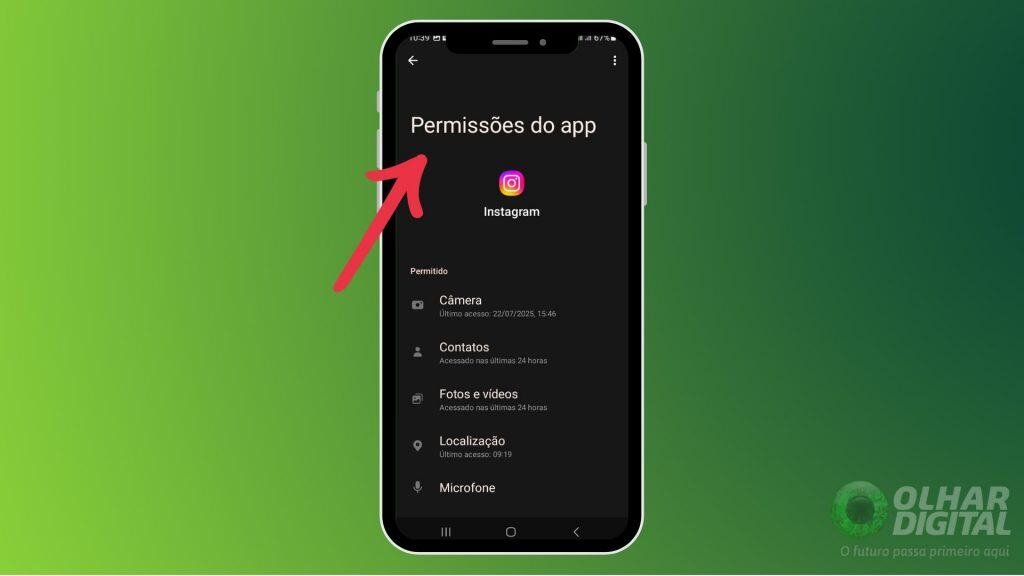
Imagem: Kelvin Leão Olhar Digital via olhardigital.com.br
3. Controle o retorno de notificações indesejadas
Configurações de alerta também podem ser redefinidas.
O resultado são banners, toques e vibrações que você havia silenciado.
Em Configurações > Notificações, analise aplicativo por aplicativo, desmarque alertas supérfluos e ajuste prioridade e som conforme sua rotina.
4. Atualize ou substitua apps com problemas
Nem todos os desenvolvedores liberam versões compatíveis no mesmo ritmo das fabricantes.
Se um aplicativo travar ou não abrir, vá à Google Play Store e procure por atualizações pendentes.
Na ausência de patch, aguarde o desenvolvedor ou utilize uma alternativa provisória para manter a produtividade.
5. Limpe arquivos temporários e libere espaço
Nova versão significa arquivos maiores, cache acumulado e restos do sistema anterior.
Ferramentas nativas, como “Cuidados com o dispositivo” em aparelhos Samsung, ou apps de limpeza disponíveis na loja ajudam a excluir dados temporários.
Com espaço livre, o Android pode instalar futuras correções sem erros e operar com mais agilidade.

